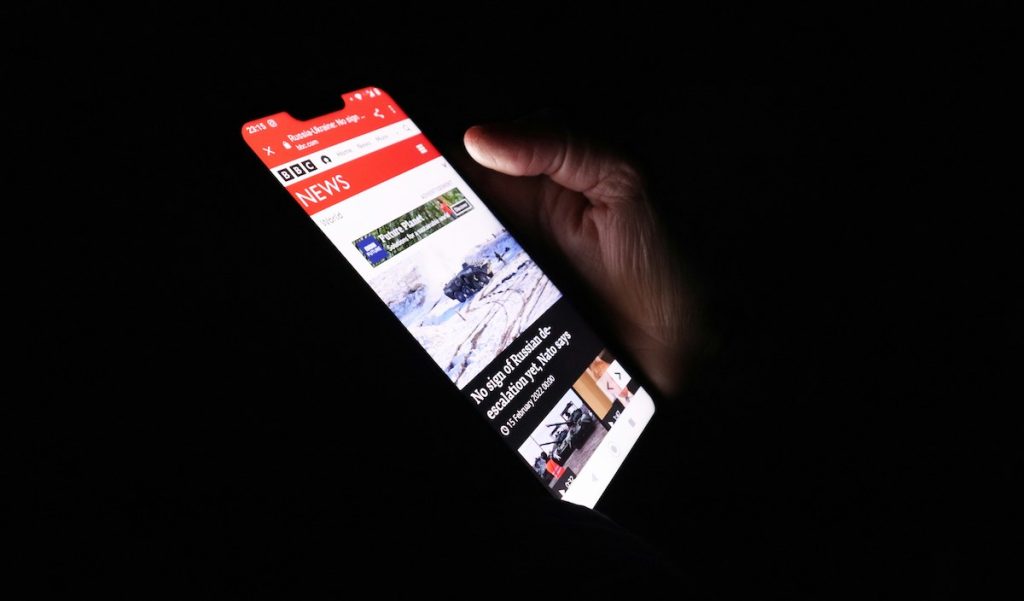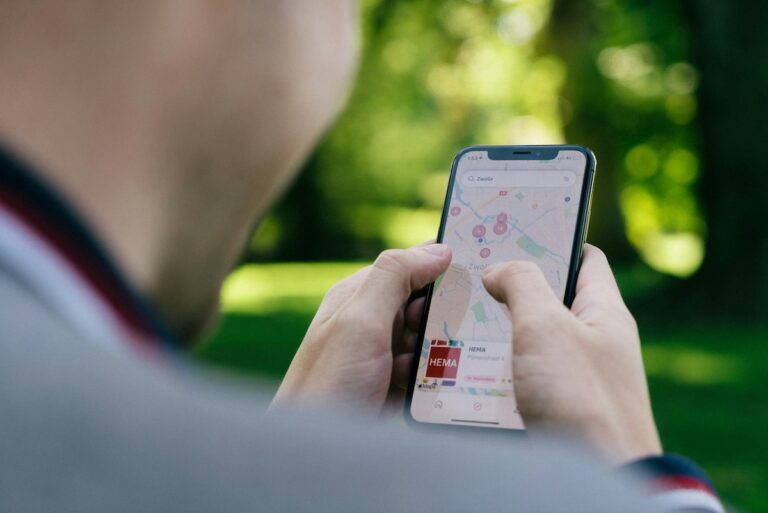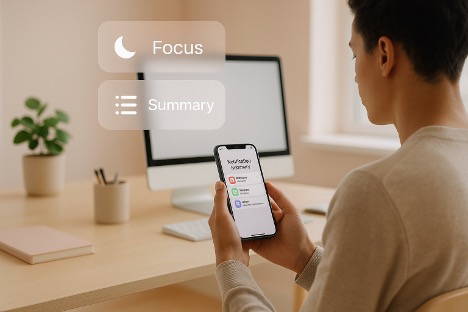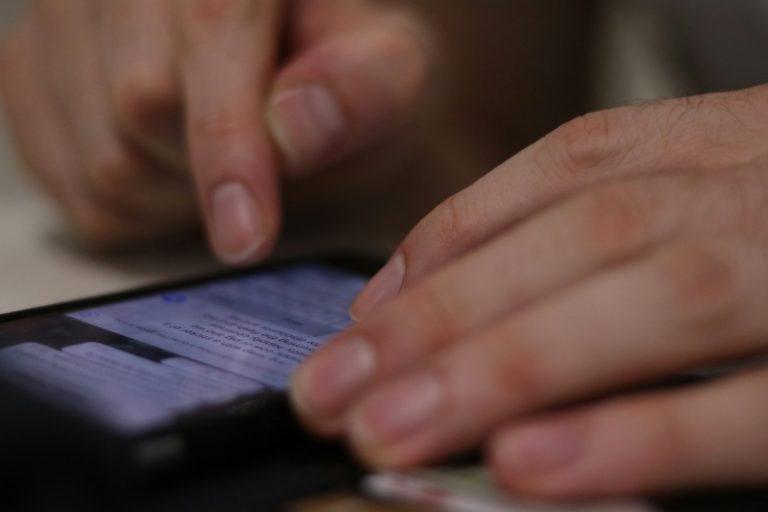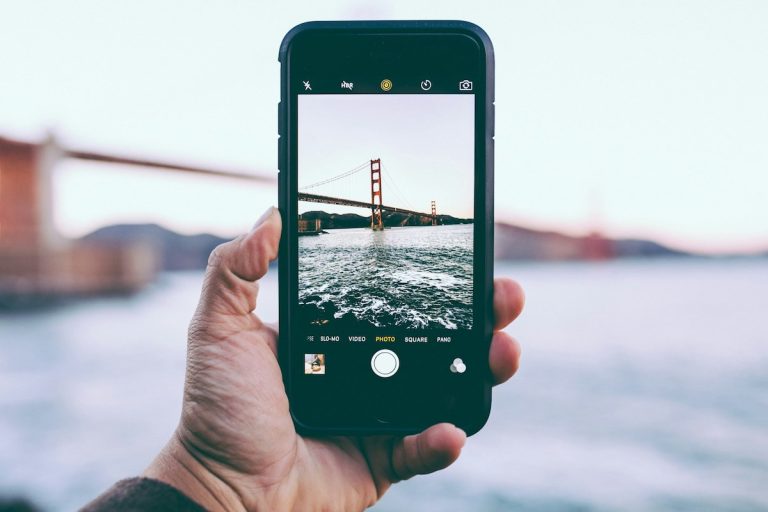Så rensar du cache på iPhone: En praktisk guide
Att rensa cache och cookies på din iPhone kan hjälpa till att frigöra lagringsutrymme och förbättra enhetens prestanda. I denna artikel går vi igenom hur du enkelt kan rensa cache från Safari, Chrome och specifika appar på din iPhone.
Vad är cacheminne på en iPhone?
Cacheminne på iPhone är tillfälliga filer som appar och webbläsare, som Safari och Chrome, lagrar för att förbättra prestandan. När du besöker en webbplats eller använder en app lagras vissa data för att göra framtida besök snabbare. Men över tid kan dessa filer ta upp mycket utrymme och även orsaka problem om de blir för många. Därför kan det vara fördelaktigt att rensa cachen regelbundet.
Rensa cache och cookies i Safari på iPhone
Safari är standardwebbläsaren på din iPhone, och här är hur du enkelt rensar cacheminnet:
Steg för att rensa cache i Safari
- Öppna appen Inställningar på din iPhone.
- Scrolla ner och tryck på Safari.
- Välj sedan alternativet Rensa historik och webbplatsdata.
- Bekräfta genom att trycka på Rensa historik och data.
När du utför detta töms cachen och cookies från Safari, samt din webbhistorik. Notera att du kommer att loggas ut från webbplatser du varit inloggad på.
Rensa cache i Chrome på iPhone
Om du använder Google Chrome som webbläsare på din iPhone, kan du rensa cache och cookies via appens egna inställningar.
Så här rensar du cache och cookies i Chrome
- Öppna Chrome-appen på din iPhone.
- Tryck på menyikonen (tre punkter) i det nedre högra hörnet.
- Välj Historik och sedan Rensa webbinformation.
- Markera Cookies, webbplatsdata och Cachade bilder och filer.
- Tryck på Rensa webbinformation och bekräfta.
Detta kommer att rensa cachen och cookies för Chrome-webbläsaren på din iPhone, vilket kan förbättra webbläsarens prestanda.
Rensa cache för specifika appar
Förutom webbläsare kan appar också spara cachefiler, vilket innebär att det kan vara bra att också tömma dessa. Dock har iOS inte ett universellt verktyg för att radera cache för alla appar, men det finns några vägar runt detta.
Sätt att hantera cache i appar
- Starta Inställningar och gå till Allmänt.
- Välj iPhone-lagring.
- Här ser du en lista över alla appar och hur mycket utrymme de tar upp. Klicka på en app för att se hur mycket dokument och data sparas (inklusive cache).
- Om en app tar upp betydligt mycket utrymme, kan du välja att radera appen och sedan installera den igen för att få bort cacheminnet.
För vissa appar, till exempel Instagram och Facebook, finns det inställningar i själva appen där du kan rensa cachefiler.
FAQ
Hur ofta bör jag rensa cache på min iPhone?
Det beror på hur mycket du använder din iPhone och specifika appar. Om du märker att din enhet börjar bli långsam eller om vissa appar inte fungerar som de ska, kan det vara en bra idé att rensa cachen regelbundet. Ett tips är att tömma cachen varannan till var tredje månad.
Tar det bort mina sparade lösenord om jag rensar cache i Safari?
Nej, när du rensar cache och cookies i Safari påverkas inte dina sparade lösenord – endast webbplatsdata och historik raderas. Dina sparade lösenord förblir intakta så länge du inte aktivt väljer att radera dem.
Hur kan jag frigöra mer lagringsutrymme på iPhone utöver att rensa cache?
Utöver att rensa cache och cookies kan du frigöra utrymme genom att ta bort oanvända appar, radera onödiga foton och videor eller använda iCloud för att lagra dina mediafiler. Du kan också kontrollera om det finns appar som tar upp mycket utrymme i din lagringsinställning och överväga att radera eller minska lagringskraven för dessa appar.
Kan jag rensa cache på iPhone med en tredjepartsapp?
Ja, det finns vissa appar i App Store som hävdar att de kan rensa cache och frigöra lagringsutrymme. Det är dock viktigt att vara försiktig och bara ladda ner appar från betrodda utvecklare. Apple rekommenderar oftast att man hanterar lagringsutrymme och cache genom iOS-systemets inbyggda verktyg.